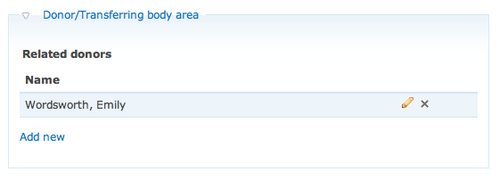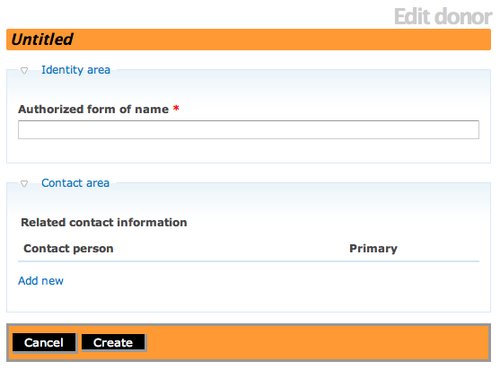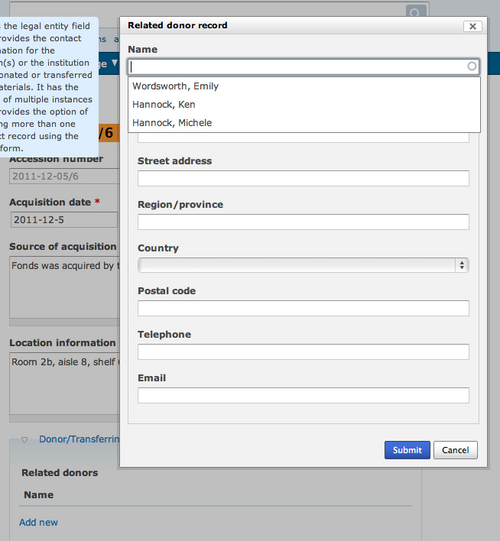Ajouter une notice de donateur/service versant
Please note that ICA-AtoM is no longer actively supported by Artefactual Systems.
Visit https://www.accesstomemory.org for information about AtoM, the currently supported version.
Page principale > Manuel utilisateur > Ajouter/modifier du contenu > Ajouter/modifier des donateurs/services versants > Ajouter une notice de donateur/service versant
Ajouter un donateur à une notice d'entrée
- Dans le formulaire de la notice d'entrée, ouvrir la zone du donateur/service versant et cliquer sur l'hyperlien "Ajouter". Une boîte de dialogue s'ouvre et il est possible de saisir les noms et les coordonnées des donateurs en relation en utilisant la boîte de dialogue Donateur. La boîte de dialogue permet d'inclure le nom du donateur et de donner une autre personne contact.
- Une fois que les informations sur le donateur ont été saisies, cliquer sur le bouton "Soumettre" pour sauvegarder et retourner au formulaire de saisie de la notice d'entrée.
- Cliquer sur le bouton "Ajouter" dans la barre de boutons de la notice d'entrée pour sauvegarder la notice sur le donateur et la notice d'entrée.
- Si l'on choisit d'ajouter un autre donateur à la notice d'entrée, cliquer simplement sur le bouton "Modifier" dans la barre de boutons et sélectionner la zone Donateur/Service versant. Cliquer sur l'hyperlien "Ajouter" et une autre boîte de dialogue s'ouvrira pour la saisie des données. Il est aussi possible de choisir de modifier la notice de donateur en sélectionnant l'icône crayon. Ajouter un donateur supplémentaire et cliquer sur le bouton "Soumettre".
- Il est nécessaire de cliquer sur le bouton "Ajouter" dans la barre de boutons de la notice d'entrée pour finir d'ajouter le nouveau donateur.
- ICA-AtoM amène l'utilisateur sur l'écran de consultation de la notice d'entrée et le nom du donateur en relation doit apparaître sous la forme d'un lien hypertexte sous la zone Donateur.
- Il est possible d'aller aussi sur l'écran Parcourir les donateurs et de voir le nom du nouveau donateur dans la liste.
En fonction du workflow, il est possible d'ajouter des donateurs à ICA-AtoM pendant le processus d'entrée ou dans un processus distinct. La première approche est plus facile et plus logique. La seconde approche nécessite de créer le donateur, puis d'ajouter le donateur à la notice d'entrée - cette approche exige aussi que les donateurs existent dans la base de données, sinon, on ne peut pas parcourir la liste et "ajouter" un donateur.
Add a donor
- Navigate to the Manage menu and select "Donors" from the drop-down list.
- ICA-AtoM takes you to a Browse menu. Click on the hyperlink of an existing donor name.
- ICA-AtoM takes you to the view donor record screen. Click on the "Add new" button in the button block.
- ICA-AtoM takes you to the blank edit donor screen, ready for data entry. Enter the new donor name and select "Add new" under the contact area to enter contact information about your new donor. Click on the "Submit" button and ICA-AtoM returns you to the edit donor screen. Select "Create" to save the new donor information.
- The new donor record is saved and can be added to a new or existing accession record by selecting the "Add new" hyperlink under Donor/Transferring body area and selecting the donor name from the drop-down list in the Name field. Remember to click on the "Submit" button after selecting the donor name and adding any additional contact information.The final step is to Save the accession record. Your donor record will now be linked to an accession record.